Jak změnit rozlišení obrazovky mimo rozsah monitoru na optimální, aniž by do hry
Potřeba změnit rozlišení ve hře bez jejího spuštění vzniká v situaci, kdy hra začíná výše grafické nastavení, spíše než podpora vlastního PC. Při spuštění takové hry se zobrazí chybová zpráva, informuje uživatele o nesprávném grafickém nastavení nebo zcela havaruje na plochu bez upozornění.
Další faktor způsobující potřebu změnit nastavení obrazovka bez aktivace hry, jsou nesprávná nastavení, vybrané uživatelem. Hra s takovými možnostmi ne začne, v důsledku čeho bude mít osoba potřeba optimálního nastavení.
Existuje několik účinných alternativ změnit rozlišení hry, poměr stran bez spuštění hra.
Viz také: Far Cry 5 havaruje při spuštění a při změně oblečení.
Změnit vlastnosti zástupce hry
První populární způsob je změna nastavení. zástupce, který spouští samotnou hru z plochy.
Pokyn
| 1 | Umístěte ukazatel myši na zástupce hry, klikněte na RMB a vyberte “Vlastnosti” |
| 2 | Přejděte na kartu Zástupce |
| 3 | V řádku „Object“ na samém konci vpravo vložte mezeru proč psát -w 800, -h 600 |
To znamená, že šířka (šířka) – 800 pixelů a výška (výška) – 600 pixelů. Naše hra by měla začínat stanoveným nízkým rozlišení, po kterém přejdete do jeho nastavení, které můžete nastavit Je vyžadováno optimální rozlišení obrazovky.
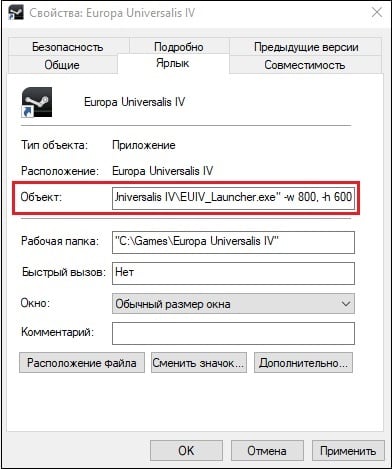
Zadejte požadované hodnoty do řádku “Objekt”
Místo zadaných parametrů, alternativa a vyšší – 1024 x 768, 1280 x 1024 a další. Po provést změny uložit výsledek kliknutím na “OK” níže, zkuste spustit hru pomocí tohoto zkratka znovu.
Alternativní možností změny by bylo přejít na kartu „Kompatibilita“ vlastností zástupce a výběr režimu rozlišení tam Obrazovka 640 až 480.
Upravte konfigurační soubor
Další populární způsob, jak změnit rozlišení hry bez startup hledá a mění konfigurační soubor hry, ve kterých jsou umístěna grafická nastavení herní obrazovky. Samotný soubor je obvykle umístěn v adresáři hry a podle toho specifika hry se mohou lišit, avšak rozpoznatelná, název – např. settings.ini, settings.xml, variable.txt, options.ini, název game.cfg, název game.ini a další podobné analogy.
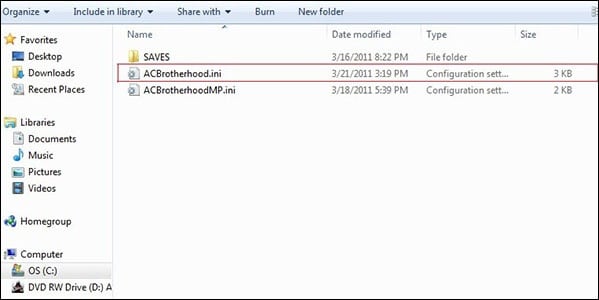
Jeden z těchto souborů
Musíte takový soubor otevřít (pomocí standardu) „Poznámkový blok“) a tam najděte parametry, ve kterých jsou indikátory zapsány rozlišení obrazovky.
Může to být například:
iSize W = 1920 iSize H = 1080
nebo
výška = 900 šířka = 1440
nebo
Rozlišení 1600 900
A další analogy. Místo těchto hodnot vložte více skromné metriky (např. 1024 × 768), uložte změny do tento soubor kliknutím na „Uložit“ a poté zkuste spustit samotnou hru.
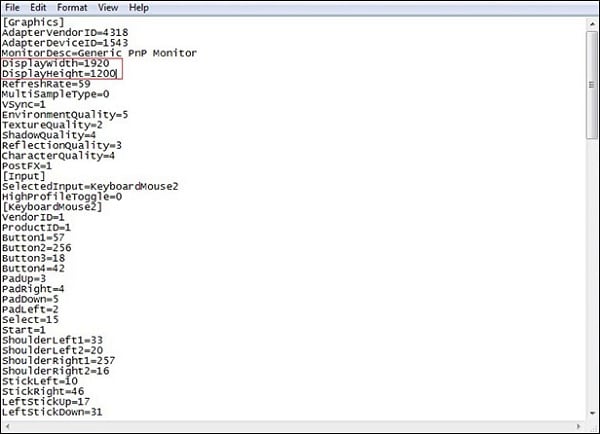
Definujte požadovaná nastavení obrazovky
Použijte spouštěč ke změně rozlišení
V některých případech je hra spuštěna speciálním spouštěčem v roce 2007 kde uživatel může předepsat příslušná nastavení obrazovky. Pomocí tohoto spouštěče nastavte základní grafické nastavení a teprve poté, po správném spuštění hry, upravte nastavení, jak si přejete.
Doporučené čtení: re2.exe – závažná chyba aplikace v remake Resident Evil 2.
Zapojte GeForce Experience
Speciální program pro grafické karty GeForce Zážitek umožňuje změnit nastavení každé hry, včetně a rozlišení obrazovky. Stáhněte si program z nvidia.ru, nainstalujte a běžet. Vyberte konkrétní hru z hry uvedené v seznam programů a nastavte požadované rozlišení hry.
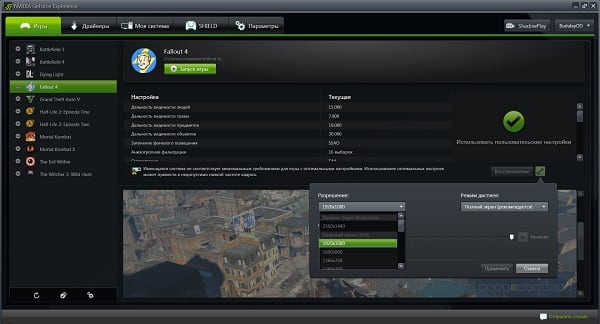
Program umožňuje vybrat rozlišení obrazovky pro konkrétní hry
Používejte funkci Steam bez vstupu do samotné hry
Pokud spustíte hru prostřednictvím klienta Steam, přejděte na Parní knihovna, najděte tam požadovanou hru, klikněte na ni pomocí RMB, vyberte “Vlastnosti”. Na kartě Obecné vyberte “Nastavit možnosti spuštění.”
Sem zadejte:
-w XXXX -h XXXX (místo XXXX zadejte konkrétní velikosti obrazovky, např. -w 1024 -h 768)
Klikněte na „OK“ a zavřete okno. Spusťte hru.
Závěr
V tomto materiálu, metody pro změnu vysoké rozlišení ve hře pro optimální bez vstupu do hry. Předepisování nastavení bylo nejúčinnější. obrazovku prostřednictvím zástupce hry a jeho konfiguračního souboru. Ve hře samotné můžete zkusit stisknout kombinaci kláves Alt + Enter – toto vám umožní přepnout do režimu okna a již od něj s příchodem Normální obrázek, přizpůsobte hru podle potřeby.
